Omita la contraseña de administrador usando el disco de instalación de Windows 10
- La contraseña de administrador es crucial para realizar tareas administrativas en la computadora.
- Puede omitir la contraseña de administrador utilizando la función Reparación de inicio y el Bloc de notas.
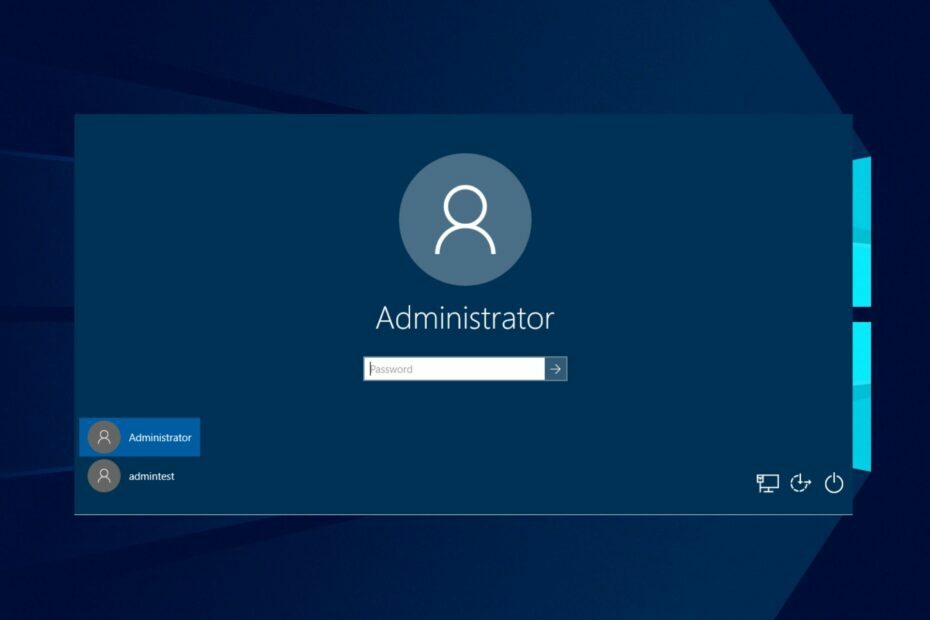
XINSTALAR HACIENDO CLIC EN EL ARCHIVO DE DESCARGA
- Descargar DriverFix (archivo de descarga verificado).
- Hacer clic Iniciar escaneo para encontrar todos los controladores problemáticos.
- Hacer clic Actualizar los controladores para obtener nuevas versiones y evitar fallas en el sistema.
- DriverFix ha sido descargado por 0 lectores este mes.
Los usuarios a menudo han informado problemas para acceder a la cuenta de administrador u olvidar la contraseña de administrador. Esto puede evitar que el usuario principal de la máquina asigne privilegios y otras tareas. Por lo tanto, este artículo discutirá cómo eludir la contraseña de administrador en Windows 10.
Asimismo, puede consultar nuestra guía sobre formas fáciles de conviértase en administrador en Windows 10.
¿Qué es una contraseña de administrador?
La contraseña de administrador, también conocida como contraseña de administrador, es una contraseña establecida para un cuenta de administrador en una computadora o sistema. La cuenta de administrador generalmente tiene privilegios elevados y control sobre varios ajustes, configuraciones y derechos de acceso dentro del sistema.
Además, los usuarios pueden establecer la contraseña de administrador durante la configuración inicial del sistema operativo o al crear una cuenta de administrador. Está destinado a proteger la cuenta del administrador y los recursos confidenciales del sistema de usuarios no autorizados.
Además, necesita un contraseña de administrador para realizar tareas administrativas, realizar cambios en el sistema e instalar software. Además, lo necesita para administrar cuentas de usuario en una computadora o sistema.
Es crucial mantener la contraseña de administrador segura y conocida solo por personas autorizadas para mantener la integridad y seguridad del sistema.
¿Cómo puedo omitir la contraseña de administrador en Windows 10?
1. Omitir con Reparación de inicio y Bloc de notas
Cambiar el nombre de los archivos del sistema
- Encienda su computadora o reiníciela si ya está encendida.
- A medida que la computadora se inicia, mantenga presionada la tecla Fuerza botón para obligarlo a apagarse.
- Repita los pasos anteriores dos veces más. En el tercer intento de inicio, deje que la computadora arranque normalmente sin presionar el botón de encendido.
- Windows detectará que los intentos de inicio anteriores fallaron e iniciará automáticamente el Menú Reparación de inicio.
- Sobre el Reparación inicial ventana, haga clic en el Solucionar problemas pestaña.
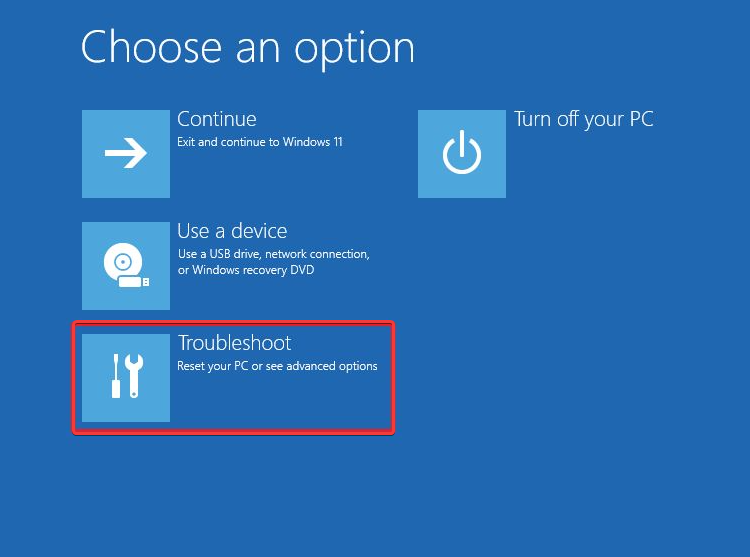
- Clickea en el Opciones avanzadas pestaña y seleccione la Símbolo del sistema.

- Escriba lo siguiente en la barra de comandos y presione Ingresar:
Bloc
- Cuando se abra el Bloc de notas, haga clic en Archivo en la barra superior, seleccione Abierto del menú desplegable, luego haga clic en esta computadora

- Abre tu unidad local, seleccionar ventanas, entonces Sistema32. Asegúrese de que la preferencia de búsqueda esté establecida en Todos los archivos.

- Encuentra el sethc archivo, haga clic con el botón derecho en él y cámbiele el nombre sethc-viejo.

- Encuentra el cmd archivo, haga clic con el botón derecho en él y cámbiele el nombre a sethc.

- Cierra el Reparación inicial y reinicie la PC normalmente.
Inicie el símbolo del sistema desde la pantalla de inicio de sesión
- Cuando aparezca la pantalla de inicio de sesión, haga clic en el Facilidad de acceso botón en el lado izquierdo de la Fuerza botón, luego encienda el Teclas pegajosas opción.

- presione el Cambio clave cinco veces rápidamente para abrir la Símbolo del sistema con privilegios de Administrador.
- Ejecute los siguientes comandos para darle una contraseña al nuevo administrador, luego confirme la contraseña:
administrador de usuario de red / activo: síadministrador de usuarios de red \*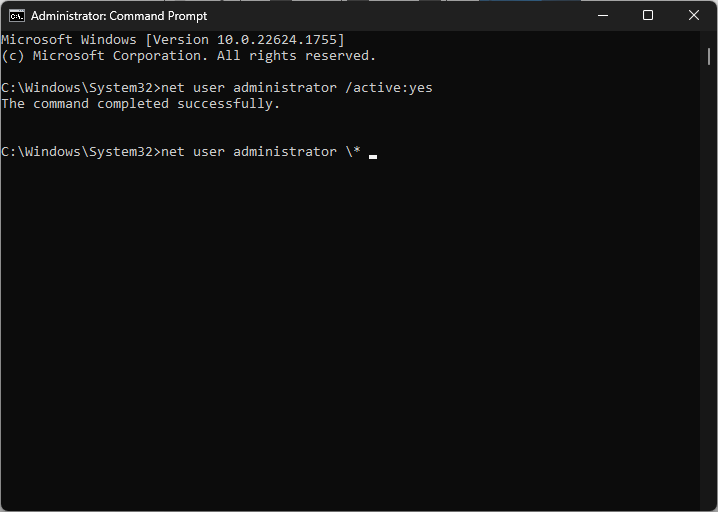
- Cierra el Símbolo del sistema.
- Inicie sesión en la cuenta de administrador oculta.
Los pasos anteriores son complicados pero funcionan bien si desea acceder a una computadora sin una contraseña de administrador.
2. Omitir usando el disco de instalación de Windows 10
Cambiar el nombre de los archivos del sistema desde la línea de comandos
- Insertar el Disco de instalación de Windows 10 o conectar un unidad flash USB de arranque que contiene los archivos de instalación de Windows 10.
- Inicie la computadora y arranque la computadora desde la unidad.
- Selecciona el idioma y el teclado si se le solicita, luego haga clic en Próximo.

- Haga clic en Repara tu computadora en la esquina inferior izquierda de la pantalla.

- Haga clic en Solucionar problemas, Selecciona el Opciones avanzadas pestaña y seleccione la Símbolo del sistema.

- Introduzca los siguientes comandos:
copiar d:\windows\system32\sethc.exe d:\copiar /y d:\windows\system32\cmd.exe d:\windows\system32\sethc.exe
- Salir de la Símbolo del sistema.
- Reinicie la computadora y retire el disco de instalación.
Ejecute la línea de comando desde la pantalla de inicio de sesión
- presione el Cambio clave cinco veces rápidamente para abrir la Símbolo del sistema con privilegios de Administrador.
- Ejecute los siguientes comandos:
usuario de red {nombre_de_usuario}/añadiradministradores de grupos locales de red {user_name} /add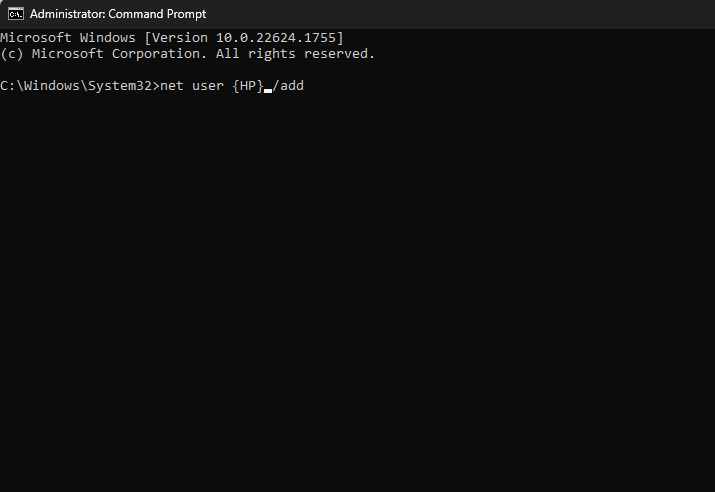
- Los comandos anteriores son para crear un nuevo nombre de usuario y contraseña.
- Reinicie la computadora y use los detalles de la nueva cuenta para iniciar sesión.
Consulte nuestra guía para ver los pasos detallados para crear una unidad de instalación USB de arranque para Windows 10/11.
- Cómo dar me gusta a un comentario en Microsoft Word
- Cómo deshabilitar la firma SMB por defecto en Windows 11
- Cómo desinstalar completamente Spotify en Windows 11
En conclusión, te puede interesar nuestra guía detallada sobre formas de arreglar el cuenta de administrador deshabilitada error en Windows 10.
Además, tenemos un artículo sobre cómo arreglar el administrador que tiene aplicó una política que impide la instalación errores en su computadora.
¿Encontraste una solución diferente? Si es así, compártalo con nosotros en la sección de comentarios a continuación.
¿Sigues teniendo problemas? Solucionarlos con esta herramienta:
PATROCINADO
Algunos problemas relacionados con los controladores se pueden resolver más rápido mediante el uso de una herramienta dedicada. Si aún tiene problemas con sus controladores, simplemente descargue DriverFix y póngalo en funcionamiento con unos pocos clics. ¡Después de eso, deje que se haga cargo y corrija todos sus errores en poco tiempo!


